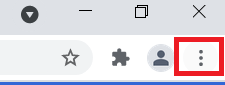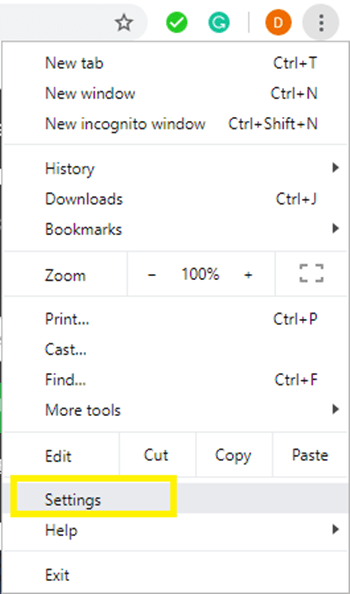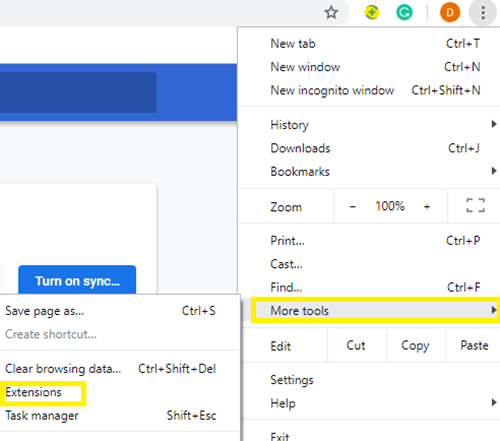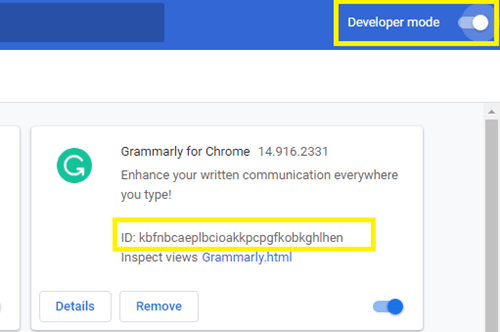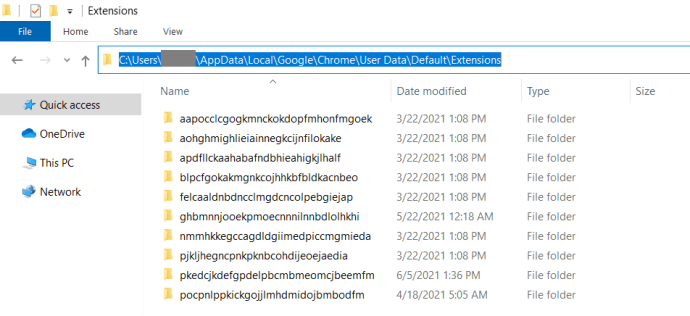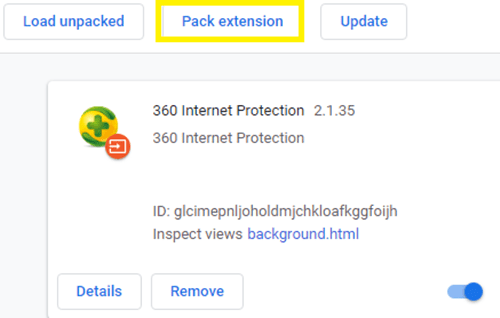Розширення Chrome допомагають ефективно переглядати Інтернет, і ви можете легко знайти їх у Веб-магазині Chrome. Але в деяких випадках ці доповнення можуть зникнути з магазину. Крім того, завжди є ймовірність, що нове оновлення вам не підходить так само, як попереднє.
Ось чому ви можете експортувати всі свої розширення Google Chrome в одне місце. Таким чином, ви завжди можете перевстановити їх, незалежно від будь-яких змін у Веб-магазині або в самому розширенні.
Ці розширення поставляються в унікальних форматах файлів CRX, і ця стаття пояснює, як їх зберігати на диску.
Перевірте свій профіль Chrome
Перш ніж почати експорт, переконайтеся, що ваш профіль Google Chrome правильний. Chrome дозволяє використовувати кілька профілів, і кожен з них матиме власний набір розширень.
Ви можете переконатися, що використовуєте правильний профіль Chrome, виконавши кілька простих кроків:
- Відкрийте Google Chrome і натисніть на Більше у верхньому правому куті (три вертикальні точки).
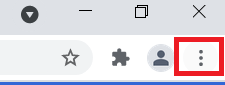
- Тепер виберіть Налаштування зі спадного меню.
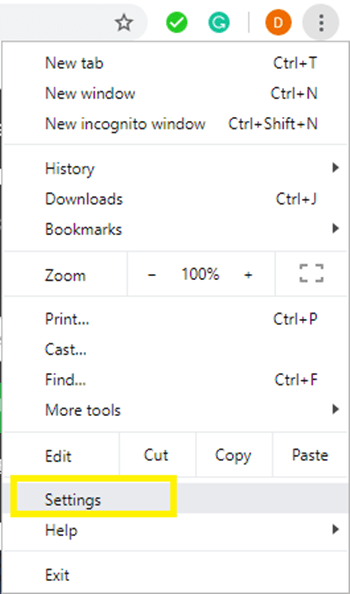
- Під Розділ людей, перевірте, чи користуєтеся ви зараз своїм профілем, якщо ні, натисніть маленьку стрілку поруч із назвою профілю та змініть профіль.

Ви також можете додавати та видаляти профілі, клацнувши піктограму профілю у верхньому правому куті та вибравши Керуйте людьми.

Експортуйте розширення Chrome як файли CRX
Якщо ви хочете експортувати розширення Chrome вручну, вам потрібно ввімкнути «Режим розробника» у браузері та запакувати розширення у файл CRX. CRX – це файл, який Chrome автоматично завантажує та встановлює, коли ви додаєте розширення.
Для цього необхідно:
- Як згадувалося вище, запустіть Google Chrome і натисніть кнопку Більше значок (три вертикальні точки).
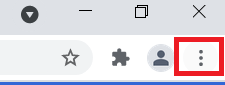
- Наведіть курсор миші Більше інструментів а потім натисніть на Розширення.
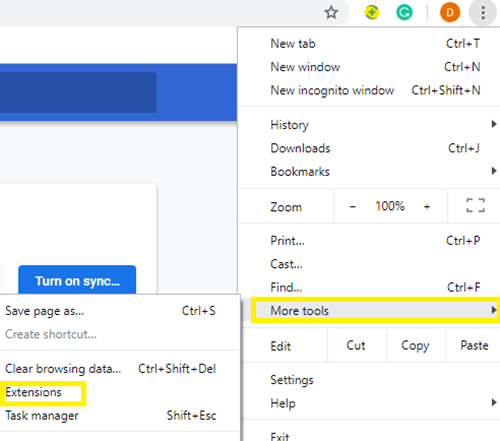
- Тепер увімкніть Режим розробника у верхньому правому куті Меню розширень. Запам’ятайте ідентифікатор, який відображається під розширенням, яке ви хочете запакувати.
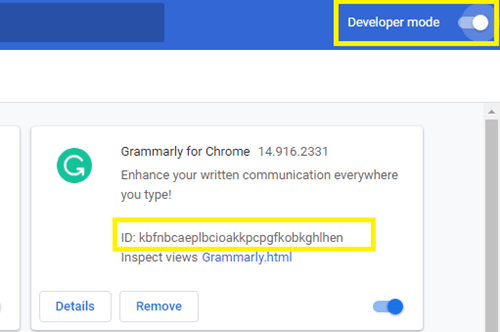
- А тепер тримай Клавіша Win + E відкривати Провідник Windows і перейдіть за наступним шляхом:
“C:\Users\AppData\Local\Google\Chrome\User Data\Default\Extensions“
Зверніть увагу, що це має бути ваше ім’я користувача.
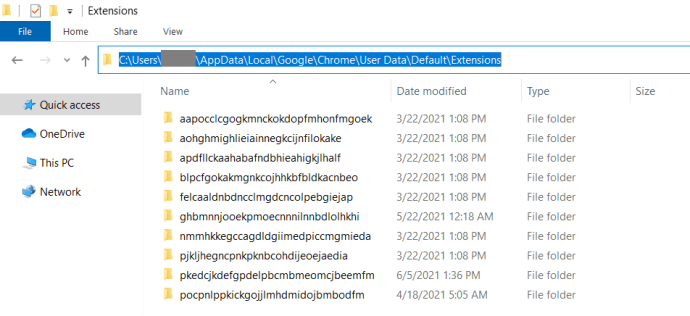
- Знайдіть папку з таким самим ідентифікатором і скопіюйте її до себе Робочий стіл.

- Тепер поверніться до Меню розширень і натисніть кнопку Розширення пакета кнопку у верхньому лівому куті меню.
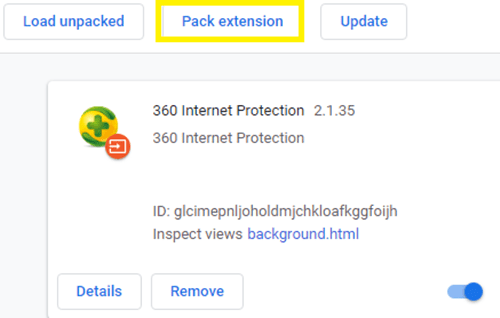
- Коли з’явиться нове вікно, виберіть Огляд, виберіть папку, яку ви перемістили на робочий стіл, і натисніть в порядку.
- Виберіть Кнопка Pack Extension. Залиште Файл приватного ключа розділ пустий.
Тепер у папці розширення також має бути файл CRX.
Для кожного розширення, яке ви хочете експортувати, ви можете використовувати той самий метод. Ви можете поділитися цими файлами CRX або зберегти їх на своєму диску.
Як знайти папку розширення в MacOS або Linux
Якщо ви використовуєте MacOS або Linux, процес дещо інший. Ви можете виконати ті самі перші шість кроків з попереднього розділу, але шлях до папки з розширеннями дещо інший.
Для користувачів MacOS правильна папка програми зазвичай знаходиться в ~/Library/Application Support.
Для користувачів Linux папка розширення має бути в папці ~/.config.
Використовуйте спеціальну URL-адресу для збереження та завантаження розширень
Якщо упаковка розширень до файлу CRX здається довгою і виснажливою роботою, ви можете просто зберегти URL-адресу розширення десь і завантажити її, коли вам це потрібно.
- Використовуючи метод з попереднього розділу, збережіть ідентифікатор розширення, якщо він уже є на комп’ютері. Якщо ви цього не зробите, ви можете знайти розширення у Веб-магазині Chrome і скопіювати ідентифікатор розширення. Ідентифікатор – це завжди остання частина URL-адреси в адресному рядку.
- Отримавши ідентифікатор, відкрийте будь-який інший браузер, крім Chrome, і введіть це посилання в адресному рядку: ‘//clients2.google.com/service/update2/crx?response=redirect&prodversion=49.0&x=id%3D%26installsource%3Dondemand%26uc«не забудьте замінити»’ розділіть із відповідним ідентифікатором і виконайте.
- З’явиться вікно завантаження із пропозицією завершити завантаження. Ви повинні отримати файл CRX на свій комп’ютер.
Важливо використовувати інший браузер (наприклад, Mozilla Firefox або Opera), оскільки Google Chrome намагатиметься автоматично встановити розширення, а не завантажувати його.
Використовуйте програму третьої сторони
Існують різні сторонні розширення та веб-програми, єдиною метою яких є допомогти вам експортувати інші розширення.
Наприклад, Chrome Extension Downloader завантажить файли CRX безпосередньо з Chrome.
Просто введіть ідентифікатор розширення або скопіюйте/вставте URL-адресу розширення в адресний рядок і натисніть кнопку «Завантажити розширення».
Іншим корисним розширенням є експорт посилань до всіх розширень, яке експортує всі імена розширень та URL-адреси в один файл. Ви можете об’єднати ці дві програми, щоб швидко отримати всі необхідні URL-адреси, а потім отримати їхні файли CRX.
Як імпортувати розширення
Усі вищезгадані методи завантажують файл CRX. Однак ви не можете просто натиснути ці файли та очікувати їх встановлення. Натомість ви повинні:
- Відкрийте меню «Розширення», як описано в попередніх розділах.
- Знайдіть файл CRX на своєму комп’ютері.
- Перетягніть файл CRX з його розташування в меню розширень Chrome.
- Дочекайтеся встановлення розширення.
Тримайте свої розширення в безпеці
Тепер, коли ви знаєте, як експортувати всі свої розширення Chrome, вам не доведеться турбуватися про те, що вони зникнуть з магазину. Крім того, ви можете легко відстежувати всі розширення, які ви використовуєте, щоб не пропустити деякі, якщо вам потрібно змінити профілі.
Ви віддаєте перевагу зберігати резервні копії своїх розширень? Ви коли-небудь втрачали розширення, яке ви не могли повернути? Залиште коментар і повідомте інших читачів.